Como converter gratuitamente SWF para MP4 de 3 maneiras
Para converter um dos formatos de vídeo mais difíceis, SWF, em MP4, você pode usar a lista gratuita dos três principais Conversor SWF para MP4 aqui.

SWF é um formato de arquivo Adobe Flash usado para multimídia, gráficos vetoriais e navegadores que usam ActionScript. É fácil abrir os arquivos SWF através do Adobe Flash Player. No entanto, apenas plug-ins limitados, como Adobe Flash Player e Adobe Integrated Runtime, podem reproduzir arquivos SWF gerados pela Adobe e outros programas de terceiros. Para reproduzir arquivos SWF em mais reprodutores, você precisa converter SWF para MP4, o formato de vídeo mais popular adotado por quase todos os jogadores.
Depois de experimentar alguns métodos e aplicativos diferentes e chegar a esta lista dos três principais gratuitos.
Parte 1. Free Video Converter - Converter SWF para MP4 no PC / Mac
O SWF, assim como o formato web, é produzido com ótima qualidade de animação e codec de áudio que pode ser carregado em qualquer lugar. Como resultado, é difícil encontrar o software que pode abrir ou editar arquivos SWF sem produtos Adobe. Ainda assim, existem os conversores de SWF para MP4 gratuitos.
Conversor de vídeo grátis é o conversor de arquivo SWF gratuito, que pode transformar o arquivo SWF em MP4, MOV, AVI, WMV, MKV, etc., em computadores Windows e Mac.

Conversor FLV para MP4 grátis
Mais de 30000 downloads- Converta em lote SWF e FLV em MP4 gratuitamente no PC e Mac.
- Converta SWF em MP4 em H.264, MPEG4 e muito mais.
- Converta SWF para outros formatos como MOV, AVI, MP3, MKV, etc.
- Edite o arquivo SWF antes de exportar arquivos MP4.
Download grátisPara Windows 7 ou posteriorDownload seguro
Download grátisPara MacOS 10.7 ou posteriorDownload seguro
Prós
- Conversão em lote de SWF para MP4.
- Suporta uma ampla variedade de formatos.
- Converta SWF em dispositivos.
Contras
- Os recursos de edição são fracos.
As etapas de conversão de SWF em MP4 são muito fáceis.
Passo 1. Adicionar arquivos SWF
Baixe o software gratuito de conversão de SWF para MP4 no computador clicando no link de download acima. Lance-o imediatamente.
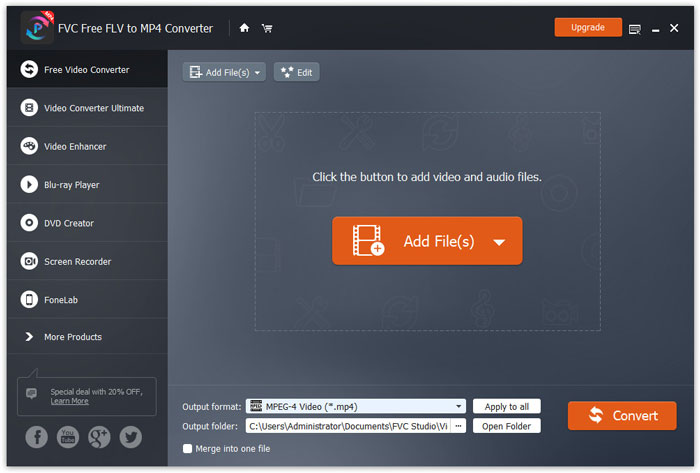
Clique Adicionar arquivo (s) botão para carregar um ou mais SWF arquivos neste programa.
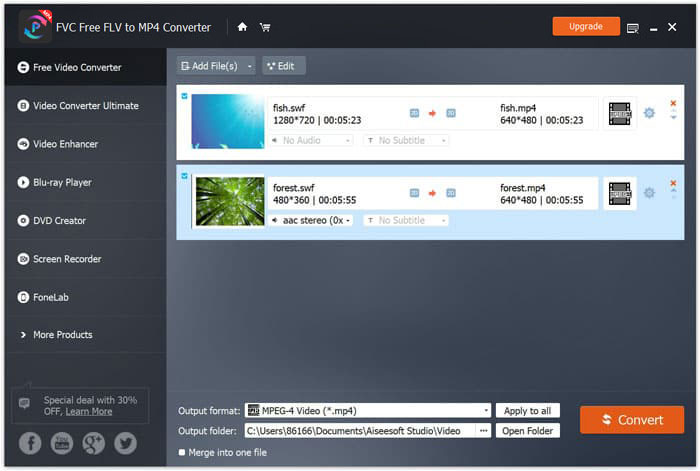
Passo 2. MP4 personalizado
Selecione MP4 na opção suspensa de Formato de saída no fundo. Aqui, também oferece a opção de escolher o dispositivo que pode abrir arquivos SWF como PSP, Avid Media Composer, Adobe Premiere, Apple iPhone, Samsung, PS3 / 4, Xbox, etc.
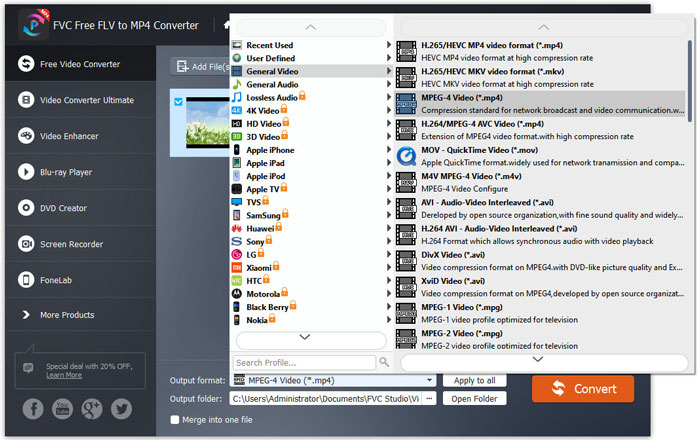
Além disso, permite personalizar o codec de vídeo, a resolução, a taxa de bits, etc., clicando no ícone de engrenagem próximo à saída MP4.
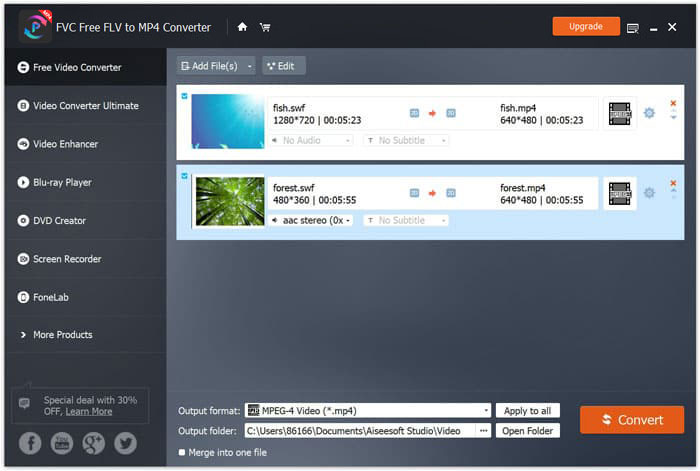
Etapa 3. Exportar SWF para MP4
Opcionalmente, o Editar O botão na interface principal permite editar o arquivo SWF para adicionar o tema de abertura e finalização.
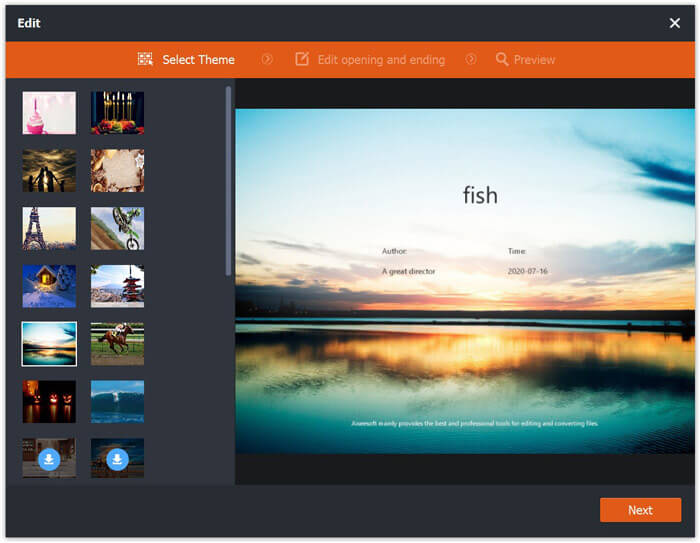
Depois que tudo estiver bem feito, selecione o destino na parte inferior para salvar os arquivos MP4 convertidos e apenas clique Converter no canto inferior direito para transformar arquivos SWF em vídeos MP4 agora mesmo.
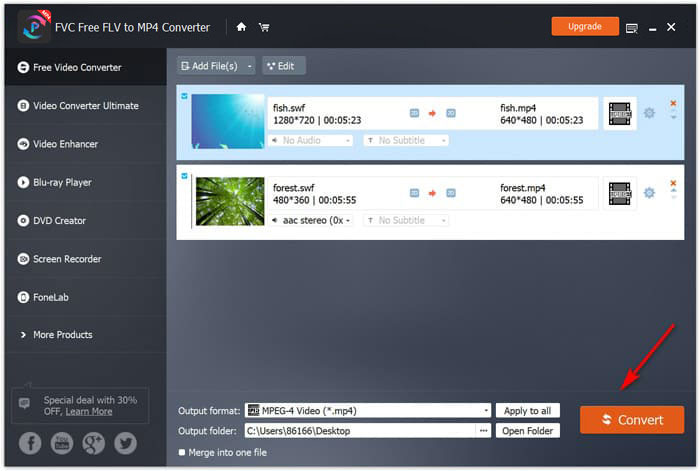
Parte 2. Conversor de vídeo online gratuito - Converter SWF para MP4 online
Não quer instalar nenhum software para transformar SWF em MP4? Experimente o conversor de vídeo online gratuito.
Conversor de vídeo online grátis é a ferramenta de conversão online para alterar SWF para MP4 por meio do navegador. Ele converte SWF e FLV em MP4 e outros formatos populares como MP4, AVI, MOV, etc. Além disso, pode extrair áudio de um arquivo SWF para manter a música de fundo.
Prós
- Converta SWF para Facebook e YouTube.
- Crie GIFs de arquivos SWF.
- Personalize a resolução de vídeo, codec, etc.
Contras
- Falta de recursos de edição.
Aqui está o guia para usar o conversor de vídeo online gratuito para transformar SWF em MP4.
Passo 1. Carregar arquivos SWF online
Abra este SWF online grátis para conversor de MP4 através do seu navegador. Clique Adicionar arquivos para converter , e uma janela de prompt solicitará que você baixe e instale o launcher. Faça conforme necessário e uma janela de código aberto será exibida após a instalação bem-sucedida. Selecione os arquivos SWF que deseja converter em MP4 do computador local para este site online.
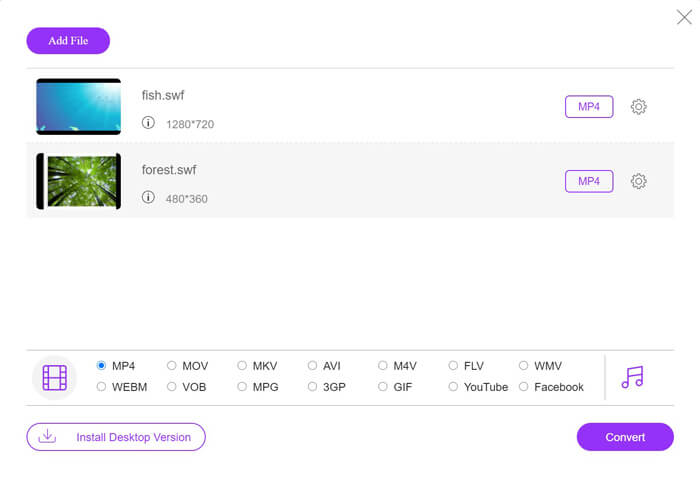
Passo 2. Selecione MP4
Marque a caixa de seleção de MP4 no fundo. Além disso, também deixa outros formatos de saída como AVI, VOB, FLV, M4V, MKV, GIF, YouTube, MP3, WMA, etc. Configurações O ícone ao lado de MP4 permite que você ajuste o codificador, a taxa de quadros, a resolução, as taxas de bits e outros parâmetros.
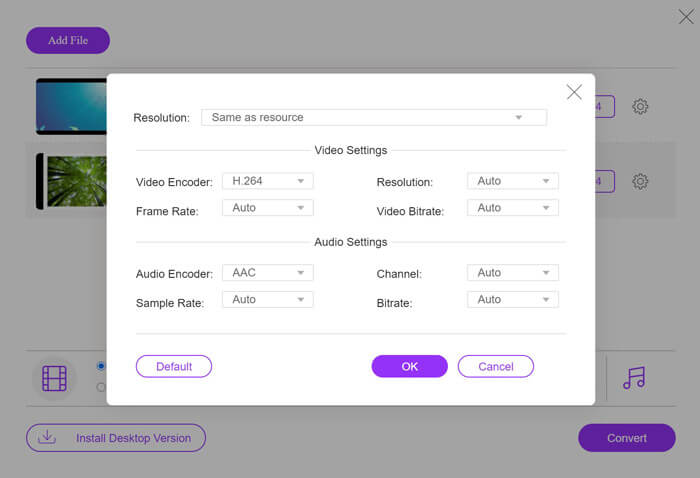
Etapa 3. Converter SWF para MP4
Depois que todas as configurações forem feitas, clique no Converter botão para escolher o local para salvar os arquivos MP4 convertidos. Em seguida, clique no Converter botão novamente para transcodificar SWF para MP4 imediatamente.
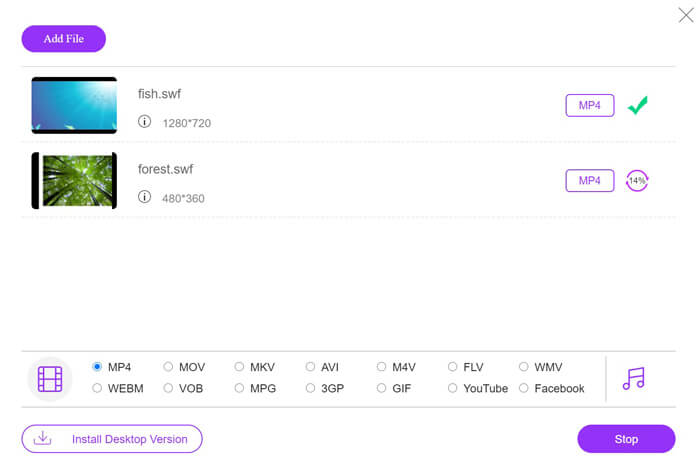
Parte 3. VLC - Alterar SWF para MP4 no Windows / Mac
O VLC é famoso pelo reprodutor de mídia de código aberto para reproduzir SWF, FLV, MP4 e outros formatos. No entanto, existem funções ocultas que você pode perder, e converter SWF em MP4 é uma delas. Considerando que não foi projetado para conversor de vídeo, o VLC funciona um pouco diferente para converter SWF para MP4.
Prós
- Converta SWF para MP4 em massa.
- Converta SWF para MP4 gratuitamente.
Contras
- Não é fácil de usar como conversor de SWF.
- A velocidade de conversão é lenta.
Este breve tutorial mostra como transcodificar SWF para MP4 no VLC.
Passo 1. Adicionar arquivos SWF ao VLC
Execute o VLC em seu computador (Windows, Mac, Linux ou Chrome). Encontrar meios de comunicação menu no topo e selecione Converter / Salvar na opção suspensa.
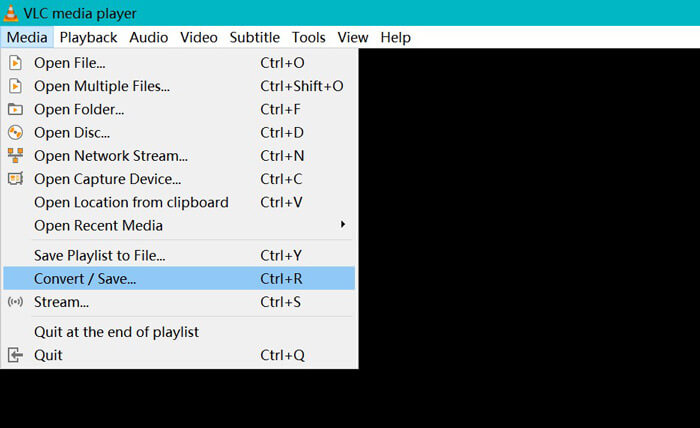
Clique no Adicionar botão no lado direito para carregar os arquivos SWF em seu computador.
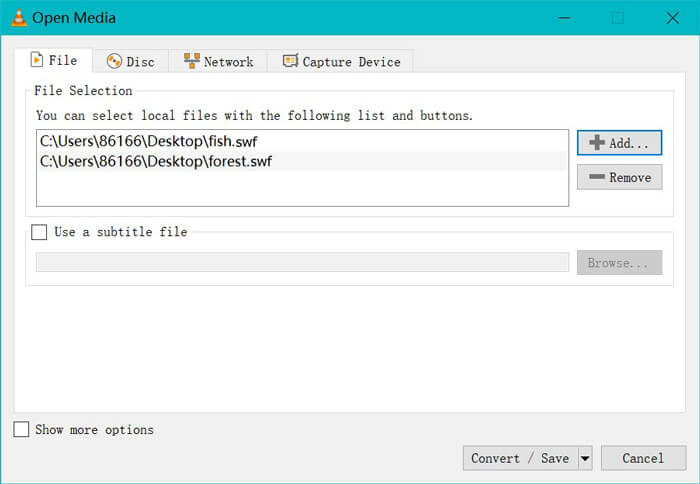
Passo 2. Escolha MP4
Escolher Converter da lista suspensa de Converter / Salvar no fundo.
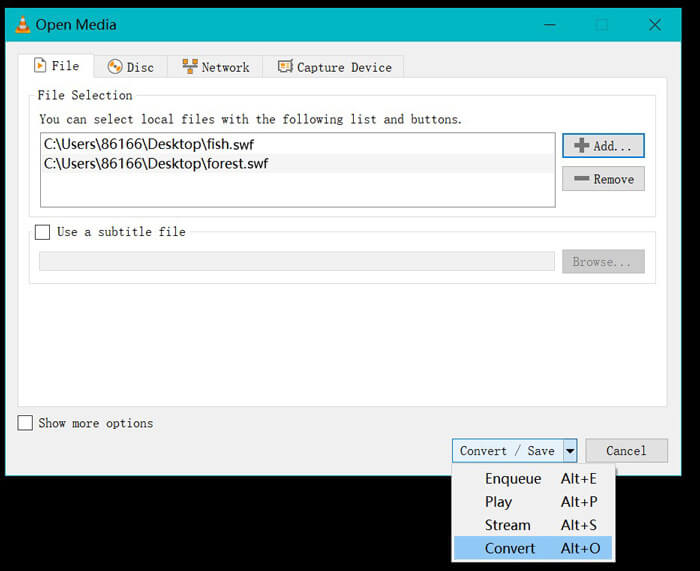
Em seguida, você é direcionado para a janela Converter, onde encontrará MP4 na opção suspensa de Perfil.
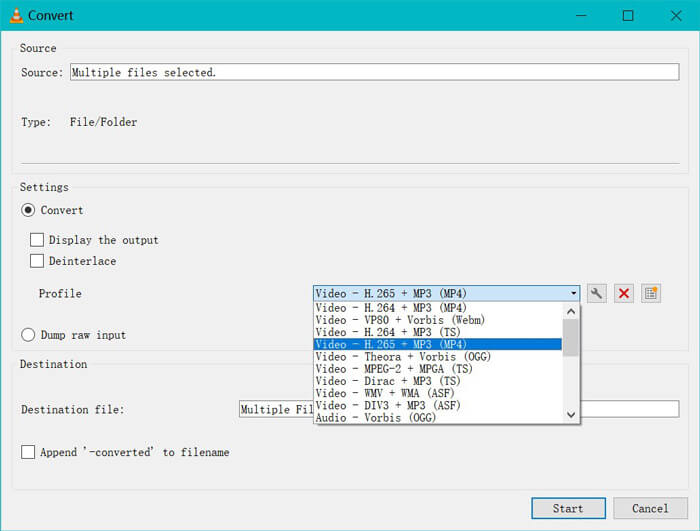
O ícone de configurações próximo à saída MP4 permite ajustar o encapsulamento, codec de vídeo, codecs de áudio e legendas.
Etapa 3. Converter SWF para MP4 em VLC
Em seguida, escolha o destino para armazenar os arquivos MP4 convertidos, clique no botão Iniciar para iniciar a conversão de SWF em MP4 via VLC.
Você pode encontrar o progresso no VLC player. A conversão VLC usa o recurso de gravação para finalizar a tarefa de conversão, de forma que a velocidade de conversão seja lenta.
Parte 4. FAQs de SWF para MP4
Os arquivos SWF ainda são usados?
A Adobe descontinuou oficialmente o SWF, o que mostra que ele não terá mais suporte ou desenvolvimento. O suporte a vídeo HTML5 e animações CSS3 substituíram o SWF.
O PS3 oferecerá suporte a arquivos SWF?
Sim. Os consoles Sony PlayStation Portable podem reproduzir arquivos SWF limitados no navegador da Sony, começando com a versão de firmware 2.71. Ambos PS3 podem executar arquivos SWF por meio de seus navegadores de Internet.
Por que meu vídeo MP4 não está funcionando em VLC no meu telefone Android?
O recurso de conversão em VLC está disponível apenas para computador. Se você usa o VLC em dispositivos Android ou iOS, ele não permite a conversão de SWF em MP4.
Conclusão
Esta postagem reúne os 3 principais conversores de código aberto de SWF para MP4, para que você possa transformar SWF em MP4 para jogar em mais dispositivos. Também listamos os prós e os contras desse conversor gratuito para sua referência.
Qual conversor de SWF para MP4 grátis é o seu favorito?
Ou você tem recomendações melhores?
De qualquer forma, deixe-me saber deixando seus comentários abaixo.



 Video Converter Ultimate
Video Converter Ultimate Gravador de ecrã
Gravador de ecrã



